พวกเราหลายคนต้องส่งและรับเอกสารทางอีเมลในรูปแบบ pdf แต่มันเกิดขึ้นที่เอกสารที่คุณได้รับหรือส่งใช้แบบอักษรที่ผู้รับไม่มีในระบบ ซึ่งอาจเปลี่ยนเลย์เอาต์ดั้งเดิมของเลย์เอาต์ ทางออกที่ดีที่สุดสำหรับการรักษารูปลักษณ์ดั้งเดิมของเอกสาร pdf คือการแปลงข้อความเป็นเส้นโค้ง คุณสามารถเชี่ยวชาญเทคนิคนี้โดยใช้คำแนะนำเหล่านี้
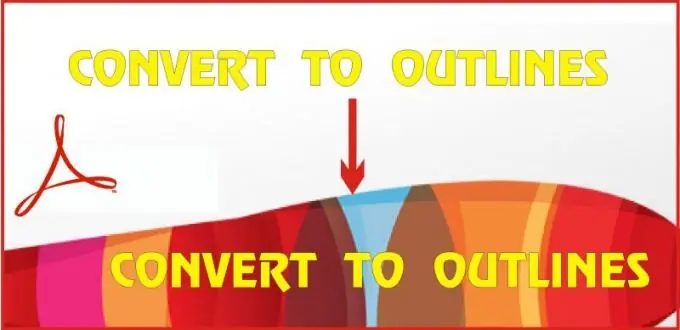
มันจำเป็น
- • คอมพิวเตอร์ส่วนบุคคลที่ติดตั้งซอฟต์แวร์ Adobe Acrobat Pro เวอร์ชัน 7 ขึ้นไป
- • เอกสารในรูปแบบ pdf
คำแนะนำ
ขั้นตอนที่ 1
เปิดเอกสารของคุณใน Adobe Acrobat Pro ในเมนู ไปที่แท็บ เอกสาร จากนั้นเลือก พื้นหลัง จากรายการ และในรายการดรอปดาวน์ เพิ่ม / แทนที
ขั้นตอนที่ 2
โปรแกรมจะให้หน้าต่างพร้อมการตั้งค่า ซึ่งทำดังต่อไปนี้: เลือกการตั้งค่าจากสีในกล่องแหล่งที่มาและคลิกกล่องกาเครื่องหมาย คุณยังสามารถใช้การตั้งค่าจากไฟล์ โดยระบุตำแหน่งของไฟล์บนคอมพิวเตอร์ของคุณ ตั้งค่าความทึบเป็น 0% หากต้องการใช้การตั้งค่าเหล่านี้ในภายหลัง ให้บันทึกไว้ที่ด้านบนของหน้าต่าง เช่น ชื่อ "แปลงเป็นเส้นโค้ง"
ขั้นตอนที่ 3
ขั้นตอนต่อไปคือการเลือกแท็บ ขั้นสูง จากเมนู ในรายการดรอปดาวน์ ให้เลือก การผลิตงานพิมพ์ และอยู่ใน Flattener Preview แล้
ขั้นตอนที่ 4
ในหน้าต่างการตั้งค่าที่ปรากฏ ให้ตั้งค่าสมดุล raster-vector สูงสุด Raster / Vector Balance - 100% ตั้งค่าความละเอียดของลายเส้นและข้อความเป็น 2400 และความละเอียดการไล่ระดับสีและตาข่ายเป็น 330 ppi อย่าลืมทำเครื่องหมายที่ช่องทำเครื่องหมายแปลงข้อความทั้งหมดเป็นเค้าร่าง หากต้องการใช้การตั้งค่าเหล่านี้ในอนาคต ให้บันทึกจากที่นี่โดยกำหนดชื่อในหน้าต่างพรีเซ็ต หากจำเป็น ให้กำหนดช่วงของหน้าเอกสารที่จะบันทึกเป็นเส้นโค้ง ค่าเริ่มต้นคือหน้าปัจจุบัน คลิกปุ่ม Apply ก่อน จากนั้นคลิก O
ขั้นตอนที่ 5
เพื่อให้เอกสารของคุณไม่เสียหาย ให้บันทึกเอกสารที่สร้างขึ้นใหม่ด้วยข้อความที่แปลงเป็นเส้นโค้งภายใต้ชื่อใหม่


